規劃連接的工作群組,以針對遠端站台提高 Microsoft SQL 的效能。
瞭解連接的工作群組
您必須瞭解複製,然後才可以瞭解連接的工作群組如何運作。
複製
複製是在伺服器之間複製資料的程序。伺服器通常位於兩個不同的實體位置。此設置可讓 Vault 環境位於兩個位置,這樣便無需透過廣域網路 (WAN) 連接下載大型 CAD 檔案。
工作群組
工作群組是透過本端網路共用資料的使用者群組。
連接的工作群組是一個使用 Microsoft SQL 發佈端/訂閱端技術來支援多個資料庫伺服器,以便能夠與其他工作群組共用資料的工作群組。此技術允許在多個位置複製 SQL 資料庫。
當多個工作群組都獲授權,可在同一個 Vault 中工作時,該工作群組必須請求獲得檔案、資料夾、料件和變更命令的所有權後,才可以對其進行修改。
需求
- 對於不在同一網域中的伺服器,請為適當節點 (在每個節點使用相同的名稱與密碼) 的每個代理加入一個本端 Windows 帳戶 (非網域帳戶)。例如,AutodeskRep。
- 發佈端上的一個共用資料夾,用於儲存和與遠端 SQL 伺服器共用複製快照。
- 發佈端上的一個 Windows 帳戶,具有快照共用的讀取/寫入權限。
- 一個 Windows 帳戶,具有發佈端快照共用的讀取權限。
- 複製環境中的伺服器必須能夠透過 NetBIOS 名稱解析遠端伺服器。
- 需要在防火牆中開啟 SQL 和 http 連接埠,以便在伺服器之間通訊。
建議
- 伺服器位於同一網域或雙向受信任網域中。
- 為伺服器指定靜態 IP 位址。
- 使用 1 個網域使用者帳戶進行複製和快照存取。
在 Windows 防火牆中開啟連接埠
- SQL 的 AutodeskVault 例證使用動態連接埠。
找到您的伺服器所使用的連接埠
- 開啟「SQL Server 組態管理員」
- 展開「SQL Server 網路組態」
- 選取「適用於 AUTODESKVAULT 的通訊協定」
- 在右側窗格中,按兩下「TCP/IP」
- 選取「IP 位址」頁籤
- 捲動至清單底部,然後在「IPAll」區段 ->「TCP 動態通訊埠」下找到該連接埠
- 在以下腳本的 SQL AUTODESKVAULT 一行中使用此連接埠號碼,以在 Windows 防火牆中開啟動態連接埠。
將以下行複製到批次檔案中,以開啟必要的連接埠。
@echo ========= SQL Server Ports ===================
@echo Enabling SQLServer default instance port 1433
netsh firewall set portopening TCP 1433 "SQLServer"
@echo Enabling Dedicated Admin Connection port 1434
netsh firewall set portopening TCP 1434 "SQL Admin Connection"
@echo Enabling port for SQL Server Browser Service's 'Browse' Button
netsh firewall set portopening UDP 1434 "SQL Browser"
@echo Enabling SQL Server Dynamic port
netsh firewall set portopening TCP <number> "SQL AUTODESKVAULT"
@echo ========= Misc Applications ==============
@echo Enabling HTTP port 80
netsh firewall set portopening TCP 80 "HTTP"
疑難排解秘訣
- 使用 SQL Management Studio,確認您可以連接到遠端 SQL 伺服器。
- 使用網頁瀏覽器,確認連接埠 80 已開啟。
- 使用 Windows 檔案總管和複製使用者認證,確認每個伺服器均能存取快照共用。
連接的工作群組概述
連接的工作群組是對從一個站台複製到另一個站台並且由 Microsoft SQL 資料庫進行管理的檔案倉庫進行規劃。下圖展示了典型的工作群組規劃。單個工作群組中的所有站台共用同一個 Microsoft SQL 伺服器。
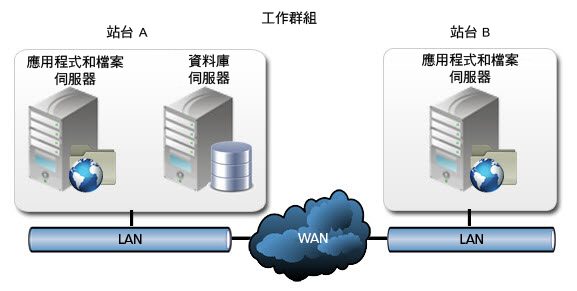
為允許站台擁有自己的資料庫伺服器以提昇 SQL 效能,Autodesk Vault Collaboration 使用連接的工作群組。下圖展示了一個具有兩個不同站台的工作群組與另一個具有單個站台的工作群組之間的連接。

建立連接的工作群組
安裝連接的工作群組環境需要按照正確的順序 (如下所示) 安裝和規劃每個元件。
規劃發佈端
Vault 不支援在 Microsoft SQL Express 中使用連接的工作群組。必須先安裝完整版的 Microsoft SQL 以及名為「AutodeskVault」的資料庫例證,然後再安裝 Vault 伺服器。(若要取得更多資訊,請參閱〈預先安裝 Microsoft SQL〉。)
- 安裝 MS SQL。
- 安裝 SQL 後,透過 SQL Server Management Studio 登入 SQL AutodeskVault 例證。在頂層伺服器名稱上按一下右鍵,然後選取「內容」。在「連接」頁籤下,確保未選取「nocount」選項。
- 將 Vault 伺服器安裝在要從中複製所有資訊的電腦上。該電腦稱為「發佈端」。
- 安裝 Vault 伺服器後啟動 Vault 伺服器主控台。
- 輸入共用資料夾的 UNC 路徑。例如:\\server\share\。
- 輸入使用者 ID,這是為複製而規劃的使用者帳戶,其具有共用資料夾的完整存取權限。
- 為輸入的使用者 ID 輸入網路密碼並確認該密碼。
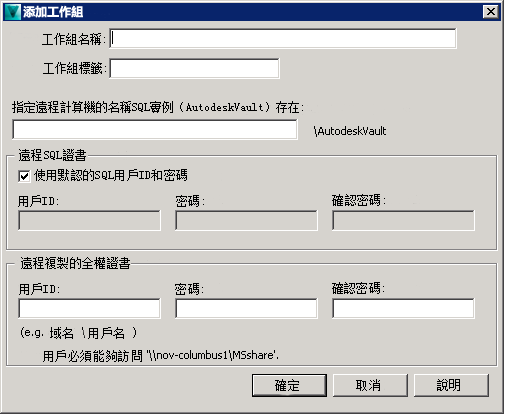
- 按一下「確定」。
規劃防火牆
規劃防火牆
加入工作群組之前,請確定 SQL 伺服器可以穿過防火牆與 Vault 伺服器通訊。這可以透過允許 SQL 可執行檔 sqlbrowser.exe 和 sqlserver.exe 的例外來實現。
規劃訂閱端
設置並規劃發佈伺服器後,您可以設置訂閱伺服器。規劃訂閱伺服器時,發佈伺服器會透過網路將 Vault 伺服器資料庫安裝到訂閱伺服器上。
- 使用預先規劃的名為 AutodeskVault 的例證和發佈端上所使用的相同密碼,安裝發佈端上所使用的相同版本的 SQL。
- 從發佈端啟動 Vault 伺服器主控台。
- 在伺服器主控台的左側窗格中,於「工作群組」節點上按一下右鍵,然後選取「加入工作群組」。

- 輸入新工作群組的名稱。
- 輸入在其中安裝了新 SQL 例證的電腦的名稱。
- 輸入供網路使用者設置用於執行複製的使用者 ID 和密碼。
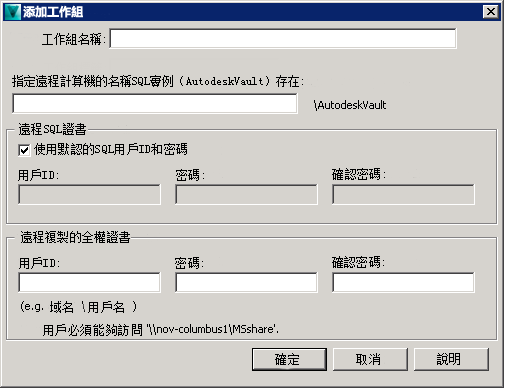
- 按一下「確定」。背景處理程序會將遠端 SQL 伺服器規劃為訂閱端,並開始從發佈端複製 KVM 資料庫。次伺服器完成規劃後,系統會將其加入到主控台中的「工作群組」樹狀目錄。 註: 雖然規劃已完成,但複製可能還未完成。在移至下一個步驟之前,請先確認複製已完成。發佈端將資料庫安裝到訂閱端後,便可將 Vault 伺服器主控台安裝到訂閱伺服器上。
- 在訂閱端上安裝 Autodesk Data Management Server。
啟用 Vault 複製
在連接的工作群組完成規劃後,最後一步便是啟用複製的 Vault。這可以使用「管理複製」工具進行規劃。
- 選取主工作群組。
- 在右側窗格中,於要管理的 Vault 上按一下右鍵,然後選取「管理複製」。
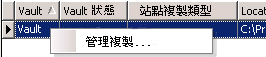
- 從「未複製」欄中選取工作群組,按「>>」按鈕,將其加入到「已複製」欄中。
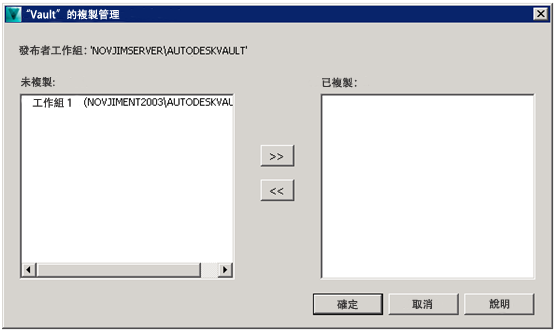
- 按一下「確定」。
備份與還原
從發佈端站台執行所有備份與還原作業。如果需要還原訂閱端,請從連接的工作群組環境中移除該訂閱端,重新建置訂閱端伺服器,然後再將其重新加入至連接的工作群組環境中。
Vault 會備份一般的 KVM 和 Vault 資料庫,以及 SQL 主資料庫、msdb 資料庫和複製分配資料庫。複製分配資料庫的預設名稱為 AutodeskReplication。
Vault 不允許還原連接的工作群組環境。還原連接的工作群組環境所需的資料庫已備份,並且可以視需要手動還原。
備份
使用 Vault 伺服器主控台在發佈端站台上建立 Vault 伺服器的備份。
- 變更工作群組。
- 加入工作群組。
- 刪除工作群組。
- 更名工作群組。
還原
若要使用伺服器主控台提供的備份與還原工具還原 Autodesk Vault Professional 環境,您必須還原發佈伺服器並加入所有訂閱端 (就像它們從來不在環境中一樣)。
- 只能將發佈端還原到具有相同名稱的伺服器上。
- 訂閱端應位於同一版本的 Autodesk Vault Professional 上。不需要進行資料移轉。
- 備份的建立時間不應超過 14 天。
- 在「單一使用者」模式下啟動每個資料庫伺服器。
- 在每個資料庫還原後,均重新啟動資料庫伺服器例證。
- 主要
- MSDB
- AutodeskReplication
- KVM
- Vault